Fearless Contract finalmente está en línea. Creo que muchos jugadores ya han comenzado a jugarlo. Sin embargo, muchos jugadores dicen que cuando hacen clic para ingresar al juego, de repente se quedan atascados o aparecen ventanas emergentes, simplemente no pueden ingresar. el juego. No saben qué hacer. ¡Ven y echa un vistazo al tutorial detallado que trae el editor!

¿Qué debo hacer si no puedo ingresar al juego Dauntless Contract?
Ocurrirán varias situaciones después de iniciar el juego en Fearless Contract, incluidos mensajes de error emergentes, bloqueos, falta de respuesta, etc. El editor también integró estos problemas y encontró las soluciones correspondientes a continuación.
Motivo de la excepción: este mensaje se debe a que el componente SGuard de la solución de seguridad Anti-Cheat Expert no se ejecuta correctamente . Los jugadores pueden seguir los siguientes métodos para solucionar el problema:
1. Primero abra el servicio de Windows, puede elegir uno de los dos métodos siguientes;
2. Haga clic derecho en Mi PC/Computadora, haga clic en "Administrar", abra Administración de computadoras y luego seleccione Servicios y aplicaciones a la izquierda - Servicios;
3. Utilice teclas y comandos de método abreviado: presione las teclas Win+R al mismo tiempo, ingrese services.msc en la ventana de ejecución y confirme para abrir el servicio;
4. Después de abrirlo, busque el servicio llamado AntiCheatExpert en el lado derecho y verifique si está en el estado "deshabilitado";
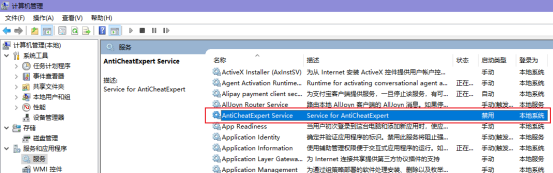
5. Si está "Desactivado", haz doble clic en él, haz clic en el cuadro desplegable "Desactivado" en el cuadro de diálogo emergente y cámbialo a "Manual" para iniciar sesión en el juego.
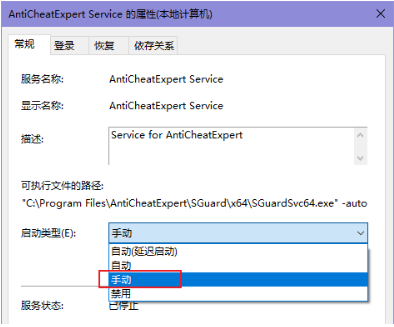
1. 360
- Haga clic en [Confiar y bloquear] en la esquina inferior derecha
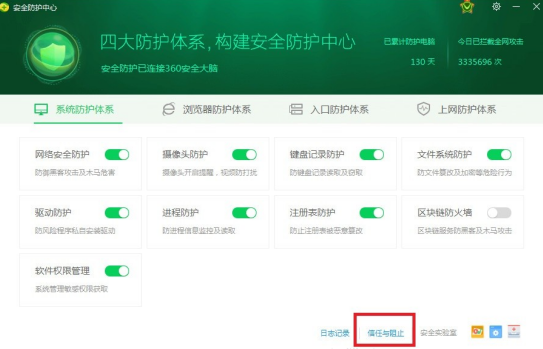
- Comprueba si hay SGuard64.exe, SGuard32.exe, SGuardUpdate64.exe, SGuardUpdate32.exe, SGuardSvc64.exe, SGuardSvc32.exe en el área bloqueada. Si es así, restaura la confianza y luego ejecuta el juego nuevamente.
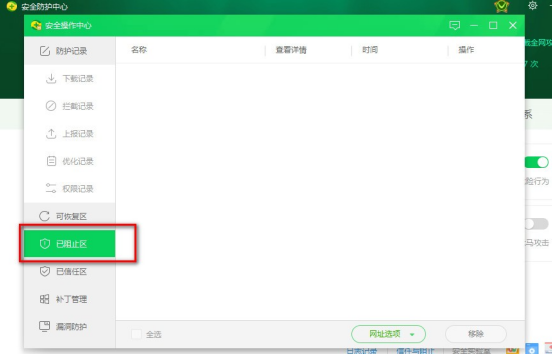
2. Mayordomo QQ
- Haga clic en Falcon Panorámica Defensa en la página de inicio
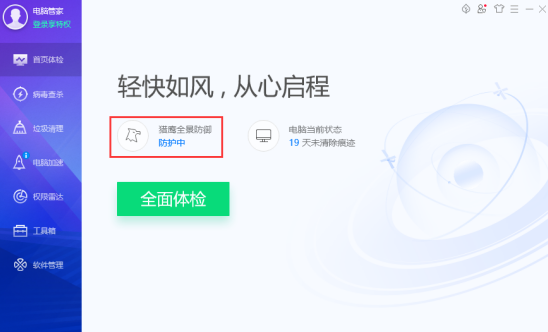
- Haga clic en Gestión de confianza en la esquina inferior derecha
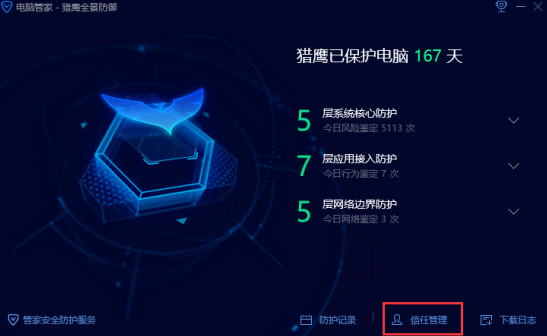
- Comprueba si hay SGuard64.exe, SGuard32.exe, SGuardUpdate64.exe, SGuardUpdate32.exe, SGuardSvc64.exe, SGuardSvc32.exe en los programas confiables/bloqueados. Si es así, restáuralos para que sean confiables y vuelve a ejecutar el juego.
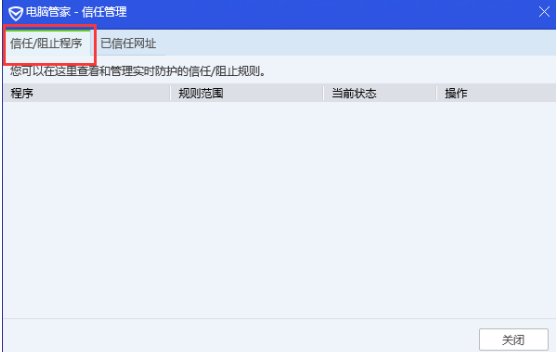
- Regrese a la página principal de Computer Manager nuevamente, luego haga clic en [Caja de herramientas] a la izquierda, busque y haga clic en [Monitoreo de tráfico] a la derecha.
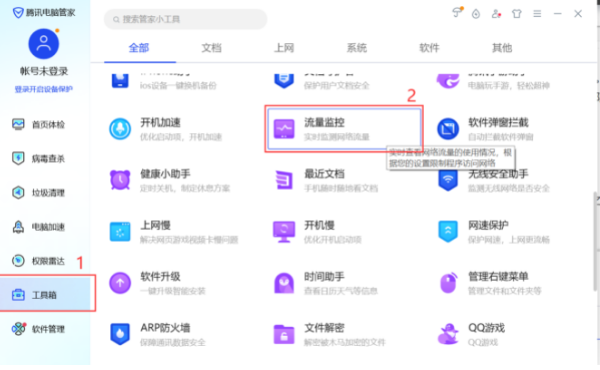
- Después de abrir, podemos ver la interfaz como se muestra a continuación. En el monitoreo, podemos ver el texto azul "Red deshabilitada" en el lado derecho. Compruebe si hay SGuard64.exe, SGuard32.exe, SGuardUpdate64.exe, etc. en la lista de redes deshabilitadas SGuardUpdate32.exe, SGuardSvc64.exe, SGuardSvc32.exe, si están presentes, elimínelos de la lista.
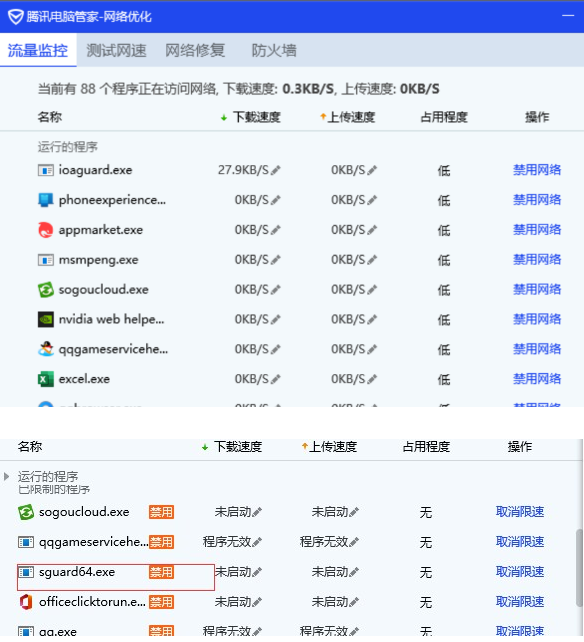
3. Otros antisoftware, como Tinder
- Comprueba si hay SGuard64.exe, SGuard32.exe, SGuardUpdate64.exe, SGuardUpdate32.exe, SGuardSvc64.exe, SGuardSvc32.exe en el mensaje deshabilitado. Si es así, restaura la confianza y reinicia el juego.
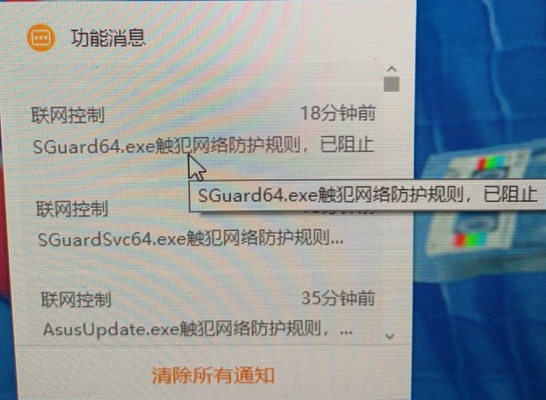
1. Elimina la carpeta C:Program FilesAntiCheatExpert y reinicia el juego (esta carpeta se reinstalará automáticamente).
2. Si durante el proceso de eliminación se le solicita denegación de acceso, permisos anormales, etc., elimine los permisos denegados en la carpeta correspondiente antes de eliminarla, o utilice directamente la trituradora de archivos, la potente eliminación y otras funciones del software de seguridad, como como "Administrador de Computadora" para eliminarlo.
Cuarto caso: compruebe si la variable de entorno ProgramFiles es correcta
1. Presione las teclas Win+R, ingrese %programfiles% y confirme para ver si se puede abrir la carpeta. Si aparece el mensaje "Archivo no encontrado", siga los pasos a continuación para configurarlo:
2. Haga clic con el botón derecho en Mi PC/Computadora, haga clic en Propiedades-Configuración avanzada del sistema-Variables de entorno;
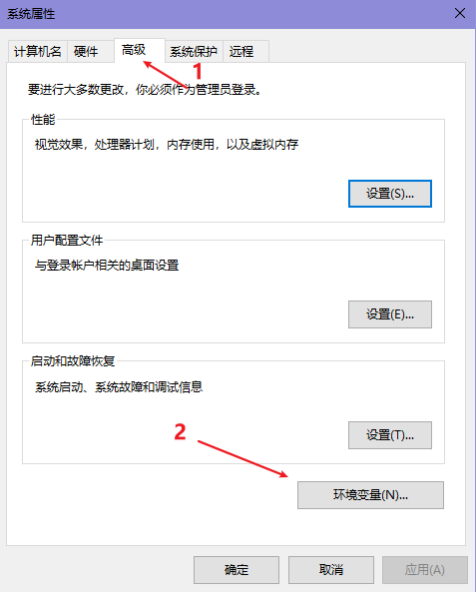
3. Haga clic en el botón "Nuevo" a continuación, ingrese archivos de programa en el cuadro de nombre de la variable e ingrese C: Archivos de programa en el valor de la variable.
4. Haga clic en el botón Aceptar a su vez.
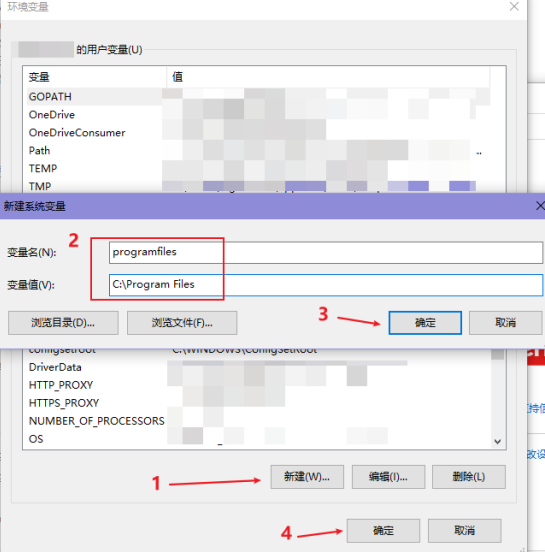
5. Reinicie la computadora.
1. Verifique si hay una tarea para cerrar SGuard regularmente en las tareas de sincronización. Busque el Programador de tareas en el menú de inicio y haga clic para abrirlo.
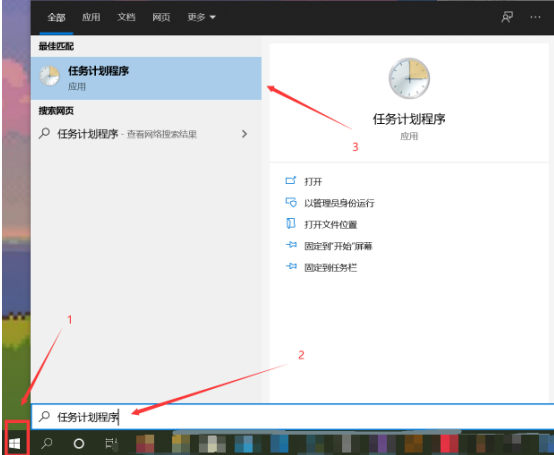
2 En la página del Programador de tareas, haga clic en "Biblioteca local del Programador de tareas" en la esquina superior izquierda.
3 Haga clic en cada elemento de la lista por turno. En la parte inferior de la lista, marque la columna "Acción" - "Detalles" del elemento, si hay palabras relacionadas con "taskkill" y "SGuard" en "Detalles", a la derecha. -Haga clic para eliminar este elemento.
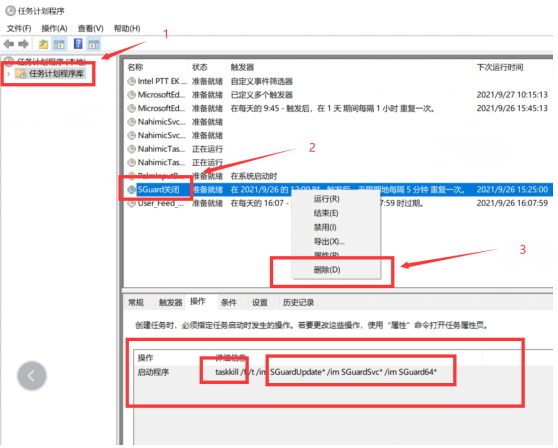
1. Si estás utilizando WeGame para iniciar sesión en el juego, primero haz clic en la lista de juegos de la izquierda;
2. Luego haga clic en [Contrato intrépido], luego haga clic en Reparar.

1. Si inicias sesión en el juego con el inicio de sesión oficial, primero haz clic en el avatar en la esquina superior derecha del inicio de sesión;
2. Seleccione [Comprobación del archivo de dependencia del juego] en el cuadro de diálogo emergente para reparar.

Debe descargar la biblioteca de dependencias oficial y luego instalarla de acuerdo con las instrucciones. El enlace de descarga se encuentra a continuación, cópielo en el navegador y podrá usarlo.
Dirección de descarga de la biblioteca de dependencias de contratos intrépidos: https://down.val.qq.com/dependencies/dxwebsetup.exe
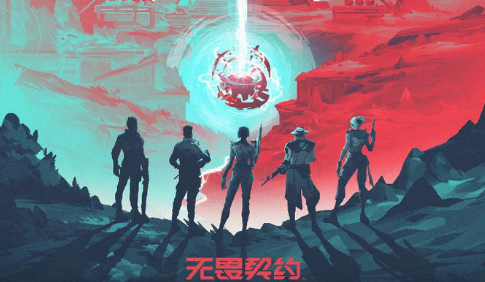
Si no puedes ingresar al juego normalmente, sigue los siguientes métodos para intentar solucionarlo:
1. Si usa WeGame para iniciar sesión en el juego, puede intentar hacer clic derecho en "Fearless Contract" en la lista de juegos a la izquierda y luego seleccionar "Reparar" para repararlo si usa el inicio de sesión oficial para iniciar sesión; Al ingresar al juego, puedes hacer clic en el ícono de ajustes en la esquina superior derecha para ingresar a la página de Configuración y luego seleccionar el botón "Verificar ahora" en Verificación y reparación del cliente del juego.
2. Intente salir del software innecesario o desactive temporalmente el antivirus y otro software de seguridad. En circunstancias normales, no es necesario iniciar el juego a través de un acelerador, especialmente software externo relacionado con aceleradores;
3. Asegúrate de no estar ejecutando otras versiones del juego (como versiones extranjeras) al mismo tiempo;
4. Asegúrese de haber instalado correctamente el controlador de la tarjeta gráfica. Por ejemplo: si tiene una tarjeta gráfica de la serie NVIDIA, puede hacer clic aquí para descargar y actualizar el controlador;
5. Intenta desinstalar el juego y reinstalarlo.
6. Si el juego no se puede ejecutar correctamente cuando usas WeGame para iniciar sesión, puedes intentar usar la herramienta de inicio de sesión oficial para ejecutar el juego, y viceversa. Los dos canales de inicio de sesión compartirán un archivo de cliente y no ocuparán demasiado espacio adicional en el disco duro.